التدريب
الوحدة النمطية
تسجيل نموذج MLflow في Azure التعلم الآلي - Training
تعرف على كيفية تسجيل نموذج Mlflow في Azure التعلم الآلي.
لم يعد هذا المتصفح مدعومًا.
بادر بالترقية إلى Microsoft Edge للاستفادة من أحدث الميزات والتحديثات الأمنية والدعم الفني.
هام
تغطي هذه الوثائق سجل نموذج مساحة العمل. إذا تم تمكين مساحة العمل الخاصة بك ل Unity Catalog، فلا تستخدم الإجراءات الموجودة في هذه الصفحة. بدلا من ذلك، راجع النماذج في كتالوج Unity.
للحصول على إرشادات حول كيفية الترقية من Workspace Model Registry إلى كتالوج Unity، راجع ترحيل مهام سير العمل والنماذج إلى كتالوج Unity.
إذا كان الكتالوج الافتراضي لمساحة العمل في كتالوج Unity (بدلا من hive_metastore) وكنت تقوم بتشغيل مجموعة باستخدام Databricks Runtime 13.3 LTS أو أعلى، يتم إنشاء النماذج تلقائيا وتحميلها من الكتالوج الافتراضي لمساحة العمل، دون الحاجة إلى تكوين. لاستخدام سجل نموذج مساحة العمل في هذه الحالة، يجب أن تستهدفه بشكل صريح عن طريق التشغيل import mlflow; mlflow.set_registry_uri("databricks") في بداية حمل العمل الخاص بك. يتم إعفاء عدد صغير من مساحات العمل حيث تم تكوين كل من الكتالوج الافتراضي إلى كتالوج في كتالوج Unity قبل يناير 2024 وسجل نموذج مساحة العمل قبل يناير 2024 من هذا السلوك ويستمر في استخدام Workspace Model Registry بشكل افتراضي.
توضح هذه المقالة كيفية استخدام Workspace Model Registry كجزء من سير عمل التعلم الآلي لإدارة دورة الحياة الكاملة لنماذج التعلم الآلي. سجل نموذج مساحة العمل هو إصدار مستضاف يوفره Databricks من سجل نموذج MLflow.
يوفر سجل نموذج مساحة العمل ما يلي:
يمكنك أيضا إنشاء أوصاف النموذج وعرضها وترك التعليقات.
تتضمن هذه المقالة إرشادات لكل من واجهة مستخدم سجل نموذج مساحة العمل وواجهة برمجة تطبيقات تسجيل نموذج مساحة العمل.
للحصول على نظرة عامة على مفاهيم Workspace Model Registry، راجع إدارة دورة حياة التعلم الآلي باستخدام MLflow.
يمكنك إنشاء نموذج أو تسجيله باستخدام واجهة المستخدم، أو تسجيل نموذج باستخدام واجهة برمجة التطبيقات.
هناك طريقتان لتسجيل نموذج في Workspace Model Registry. يمكنك تسجيل نموذج موجود تم تسجيله في MLflow، أو يمكنك إنشاء نموذج جديد فارغ وتسجيله ثم تعيين نموذج مسجل مسبقا إليه.
في مساحة العمل، حدد تشغيل MLflow الذي يحتوي على النموذج الذي تريد تسجيله.
انقر فوق أيقونة ![]() التجربة في الشريط الجانبي الأيمن لدفتر الملاحظات.
التجربة في الشريط الجانبي الأيمن لدفتر الملاحظات.

في الشريط الجانبي تشغيل التجربة، انقر فوق الأيقونة ![]() الموجودة بجانب تاريخ التشغيل. تعرض صفحة MLflow Run. تعرض هذه الصفحة تفاصيل التشغيل بما في ذلك المعلمات والمقاييس والعلامات وقائمة البيانات الاصطناعية.
الموجودة بجانب تاريخ التشغيل. تعرض صفحة MLflow Run. تعرض هذه الصفحة تفاصيل التشغيل بما في ذلك المعلمات والمقاييس والعلامات وقائمة البيانات الاصطناعية.
في قسم Artifacts، انقر فوق الدليل المسمى xxx-model.
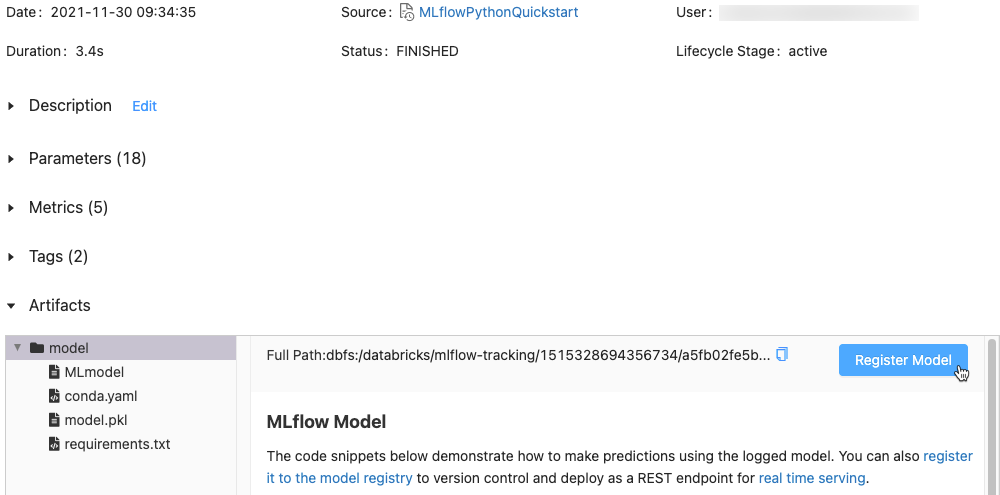
انقر فوق الزر Register Model في أقصى اليمين.
في مربع الحوار، انقر في المربع نموذج وقم بأحد الإجراءات التالية:
scikit-learn-power-forecasting.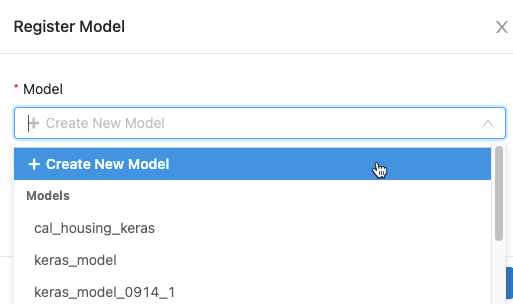
انقر فوق تسجيل.
scikit-learn-power-forecasting، وينسخ النموذج إلى موقع آمن يديره سجل نموذج مساحة العمل، وينشئ إصدارا جديدا من النموذج.بعد لحظات قليلة، يتغير زر Register Model إلى ارتباط إلى إصدار النموذج المسجل الجديد.
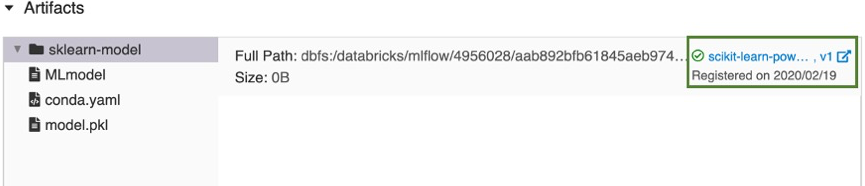
انقر فوق الارتباط لفتح إصدار النموذج الجديد في واجهة مستخدم سجل نموذج مساحة العمل. يمكنك أيضا العثور على النموذج في Workspace Model Registry بالنقر فوق ![]() Models في الشريط الجانبي.
Models في الشريط الجانبي.
يمكنك استخدام الزر Create Model في صفحة النماذج المسجلة لإنشاء نموذج جديد فارغ ثم تعيين نموذج مسجل إليه. اتبع الخطوات التالية:
في صفحة النماذج المسجلة، انقر فوق إنشاء نموذج. أدخل اسما للنموذج وانقر فوق إنشاء.
اتبع الخطوات من 1 إلى 3 في تسجيل نموذج مسجل موجود من دفتر ملاحظات.
في مربع الحوار Register Model، حدد اسم النموذج الذي أنشأته في الخطوة 1 وانقر فوق Register. يسجل هذا نموذجا بالاسم الذي أنشأته، وينسخ النموذج إلى موقع آمن يديره سجل نموذج مساحة العمل، وينشئ إصدار نموذج: Version 1.
بعد لحظات قليلة، تستبدل واجهة مستخدم تشغيل MLflow زر Register Model بارتباط إلى إصدار النموذج المسجل الجديد. يمكنك الآن تحديد النموذج من القائمة المنسدلة Model في مربع الحوار Register Model في صفحة Experiment Runs . يمكنك أيضا تسجيل إصدارات جديدة من النموذج عن طريق تحديد اسمه في أوامر واجهة برمجة التطبيقات مثل إنشاء ModelVersion.
هناك ثلاث طرق برمجية لتسجيل نموذج في Workspace Model Registry. تنسخ جميع الأساليب النموذج إلى موقع آمن يديره سجل نموذج مساحة العمل.
لتسجيل نموذج وتسجيله بالاسم المحدد أثناء تجربة MLflow، استخدم mlflow.<model-flavor>.log_model(...) الأسلوب . إذا لم يكن النموذج المسجل بالاسم موجودا، فإن الأسلوب يسجل نموذجا جديدا، وينشئ الإصدار 1، ويعيد كائن ModelVersion MLflow. إذا كان هناك نموذج مسجل بالاسم موجود بالفعل، يقوم الأسلوب بإنشاء إصدار نموذج جديد وإرجاع كائن الإصدار.
with mlflow.start_run(run_name=<run-name>) as run:
...
mlflow.<model-flavor>.log_model(<model-flavor>=<model>,
artifact_path="<model-path>",
registered_model_name="<model-name>"
)
لتسجيل نموذج بالاسم المحدد بعد اكتمال جميع تجاربك وتحديد النموذج الأنسب لإضافته إلى السجل، استخدم mlflow.register_model() الأسلوب . لهذا الأسلوب، تحتاج إلى معرف التشغيل للوسيطة mlruns:URI . إذا لم يكن النموذج المسجل بالاسم موجودا، فإن الأسلوب يسجل نموذجا جديدا، وينشئ الإصدار 1، ويعيد كائن ModelVersion MLflow. إذا كان هناك نموذج مسجل بالاسم موجود بالفعل، يقوم الأسلوب بإنشاء إصدار نموذج جديد وإرجاع كائن الإصدار.
result=mlflow.register_model("runs:<model-path>", "<model-name>")
لإنشاء نموذج مسجل جديد بالاسم المحدد، استخدم أسلوب MLflow Client API create_registered_model() . إذا كان اسم النموذج موجودا، فإن هذا الأسلوب يطرح MLflowException.
client = MlflowClient()
result = client.create_registered_model("<model-name>")
يمكنك أيضا تسجيل نموذج مع موفر Databricks Terraform databricks_mlflow_model.
بدءا من مايو 2024 لجميع مساحات عمل Databricks، يفرض سجل نموذج مساحة العمل حدود الحصة النسبية على العدد الإجمالي للنماذج المسجلة وإصدارات النموذج لكل مساحة عمل. راجع حدود الموارد. إذا تجاوزت حصص التسجيل النسبية، توصي Databricks بحذف النماذج المسجلة وإصدارات النموذج التي لم تعد بحاجة إليها. توصي Databricks أيضا بضبط تسجيل النموذج واستراتيجية الاستبقاء للبقاء تحت الحد. إذا كنت بحاجة إلى زيادة في حدود مساحة العمل الخاصة بك، فتواصل مع فريق حساب Databricks.
يوضح دفتر الملاحظات التالي كيفية جرد كيانات تسجيل النموذج وحذفها.
تظهر صفحة النماذج المسجلة عند النقر فوق ![]() نماذج في الشريط الجانبي. تعرض هذه الصفحة جميع النماذج في السجل.
نماذج في الشريط الجانبي. تعرض هذه الصفحة جميع النماذج في السجل.
يمكنك إنشاء نموذج جديد من هذه الصفحة.
من هذه الصفحة أيضا، يمكن لمسؤولي مساحة العمل تعيين أذونات لكافة النماذج في Workspace Model Registry.

لعرض صفحة النموذج المسجل لنموذج، انقر فوق اسم نموذج في صفحة النماذج المسجلة. تعرض صفحة النموذج المسجل معلومات حول النموذج المحدد وجدول يحتوي على معلومات حول كل إصدار من النموذج. من هذه الصفحة، يمكنك أيضا:
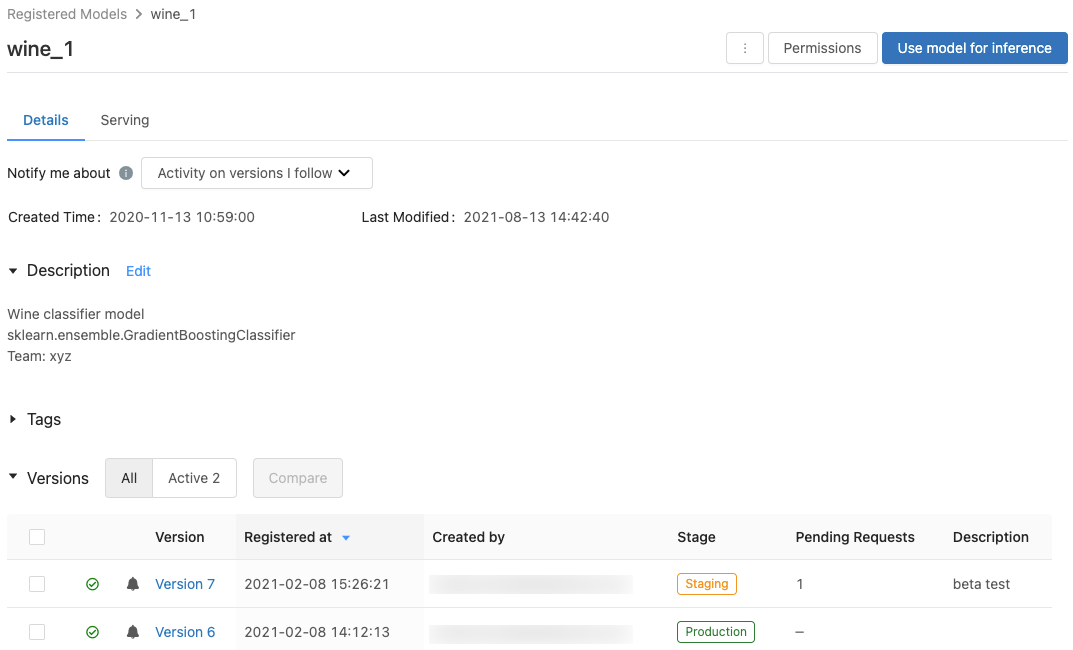
لعرض صفحة إصدار النموذج، قم بأحد الإجراءات التالية:
تعرض هذه الصفحة معلومات حول إصدار معين من نموذج مسجل وتوفر أيضا ارتباطا لتشغيل المصدر (إصدار دفتر الملاحظات الذي تم تشغيله لإنشاء النموذج). من هذه الصفحة، يمكنك أيضا:
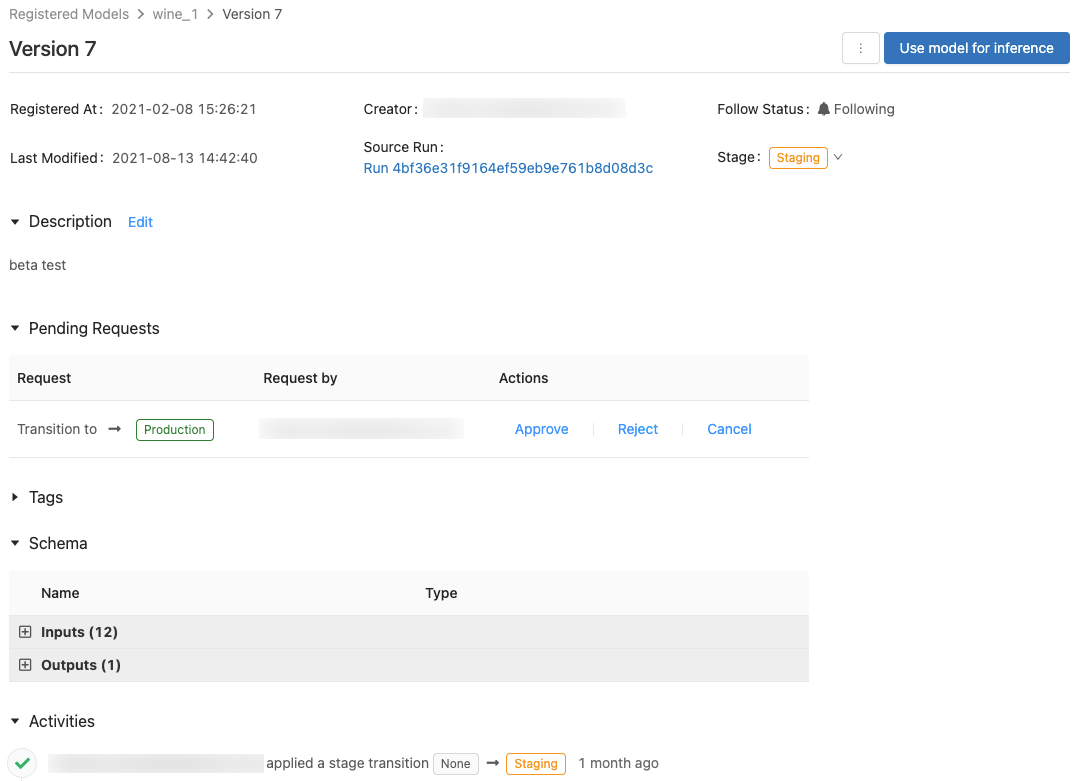
يجب أن يكون لديك على الأقل إذن CAN MANAGE لتكوين الأذونات على نموذج. للحصول على معلومات حول مستويات أذونات النموذج، راجع MLflow model ACLs. يرث إصدار النموذج الأذونات من النموذج الأصل الخاص به. لا يمكنك تعيين أذونات لإصدارات النموذج.
في الشريط الجانبي، انقر فوق ![]() نماذج.
نماذج.
حدد اسم نموذج.
انقر فوق أذونات. يتم فتح مربع الحوار إعدادات الأذونات

في مربع الحوار، حدد القائمة المنسدلة تحديد المستخدم أو المجموعة أو كيان الخدمة... وحدد مستخدما أو مجموعة أو كيان خدمة.
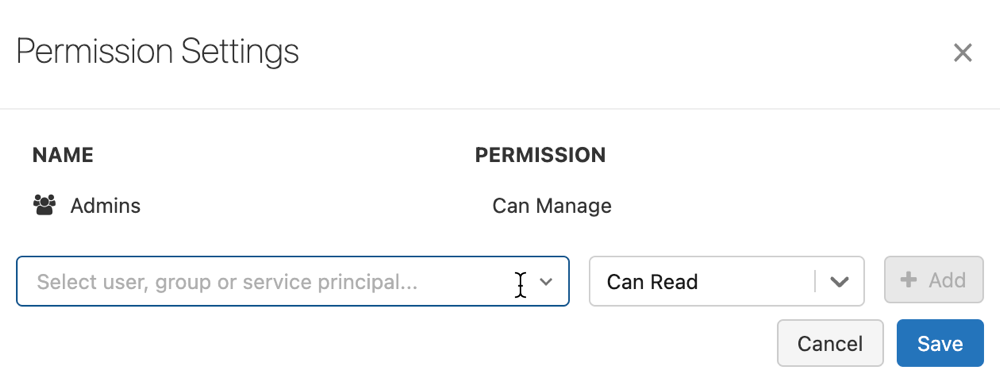
حدد إذنا من القائمة المنسدلة للإذن.
انقر فوق إضافة وانقر فوق حفظ.
يمكن لمسؤولي مساحة العمل والمستخدمين الذين لديهم إذن CAN MANAGE على مستوى السجل تعيين مستويات الأذونات على جميع النماذج في مساحة العمل بالنقر فوق Permissions في صفحة Models.
يحتوي إصدار النموذج على إحدى المراحل التالية: None أو Staging أو Production أو Archived. تهدف مرحلة التقسيم المرحلي إلى اختبار النموذج والتحقق من صحته، في حين أن مرحلة الإنتاج هي لإصدارات النموذج التي أكملت عمليات الاختبار أو المراجعة وتم توزيعها على التطبيقات للتسجيل المباشر. من المفترض أن يكون إصدار النموذج المؤرشف غير نشط، وعند هذه النقطة يمكنك التفكير في حذفه. يمكن أن تكون الإصدارات المختلفة من النموذج في مراحل مختلفة.
يمكن للمستخدم الذي لديه الإذن المناسب نقل إصدار نموذج بين المراحل. إذا كان لديك الإذن بنقل إصدار نموذج إلى مرحلة معينة، يمكنك إجراء الانتقال مباشرة. إذا لم يكن لديك إذن، يمكنك طلب انتقال مرحلة ويمكن للمستخدم الذي لديه إذن انتقال إصدارات نموذج الموافقة على الطلب أو رفضه أو إلغائه.
يمكنك نقل مرحلة نموذج باستخدام واجهة المستخدم أو استخدام واجهة برمجة التطبيقات.
اتبع هذه الإرشادات لانتقال مرحلة النموذج.
لعرض قائمة بمراحل النموذج المتوفرة والخيارات المتوفرة، في صفحة إصدار النموذج، انقر فوق القائمة المنسدلة بجوار المرحلة: واطلب الانتقال إلى مرحلة أخرى أو حدده.
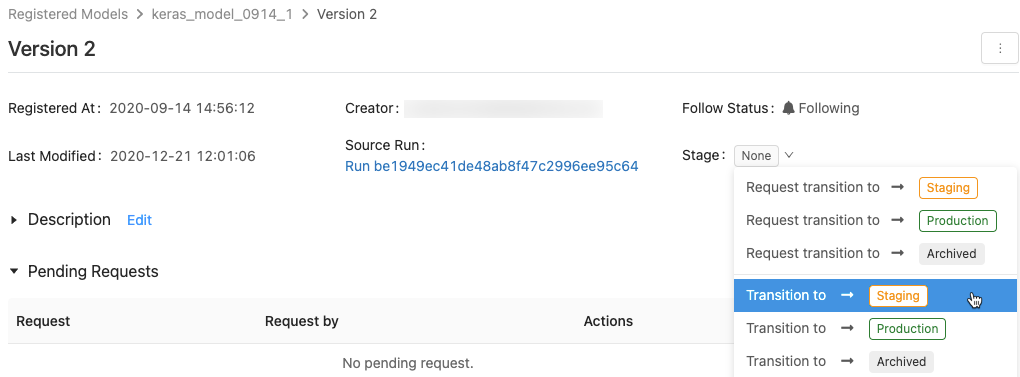
أدخل تعليقا اختياريا وانقر فوق موافق.
بعد الاختبار والتحقق من الصحة، يمكنك نقل مرحلة الإنتاج أو طلب الانتقال إليها.
يسمح سجل نموذج مساحة العمل بأكثر من إصدار واحد من النموذج المسجل في كل مرحلة. إذا كنت تريد أن يكون لديك إصدار واحد فقط في الإنتاج، يمكنك نقل جميع إصدارات النموذج الموجود حاليا في الإنتاج إلى مؤرشفة عن طريق التحقق من انتقال إصدارات نموذج الإنتاج الموجودة إلى مؤرشفة.
يمكن للمستخدم الذي ليس لديه إذن انتقال المرحلة طلب انتقال المرحلة. يظهر الطلب في قسم الطلبات المعلقة في صفحة إصدار النموذج:

للموافقة على طلب انتقال مرحلة أو رفضه أو إلغاؤه، انقر فوق الارتباط الموافقة أو الرفض أو إلغاء الأمر.
يمكن أيضا لمنشئ طلب انتقال إلغاء الطلب.
لعرض كافة الانتقالات المطلوبة والمعتمدة والمعلقة والمطبقة على إصدار نموذج، انتقل إلى قسم الأنشطة. يوفر سجل الأنشطة هذا دورة حياة النموذج للتدقيق أو الفحص.
يمكن للمستخدمين الذين لديهم أذونات مناسبة نقل إصدار نموذج إلى مرحلة جديدة.
لتحديث مرحلة إصدار نموذج إلى مرحلة جديدة، استخدم أسلوب MLflow Client API transition_model_version_stage() :
client = MlflowClient()
client.transition_model_version_stage(
name="<model-name>",
version=<model-version>,
stage="<stage>",
description="<description>"
)
القيم المقبولة ل <stage> هي: "Staging"|"staging"، "Archived"|"archived"، ، "Production"|"production". "None"|"none"
بعد تسجيل نموذج في Workspace Model Registry، يمكنك إنشاء دفتر ملاحظات تلقائيا لاستخدام النموذج للاستدلال الدفعي أو الدفق. بدلا من ذلك، يمكنك إنشاء نقطة نهاية لاستخدام النموذج لخدمة في الوقت الحقيقي مع خدمة النموذج.
في الزاوية العلوية اليسرى من صفحة النموذج المسجل أو صفحة إصدار النموذج، انقر فوق  . يظهر مربع الحوار Configure model inference، والذي يسمح لك بتكوين الاستدلال الدفعي أو الدفق أو الاستدلال في الوقت الفعلي.
. يظهر مربع الحوار Configure model inference، والذي يسمح لك بتكوين الاستدلال الدفعي أو الدفق أو الاستدلال في الوقت الفعلي.
هام
تحديث Anaconda Inc. لشروط الخدمة الخاصة بهم لقنوات anaconda.org. بناء على شروط الخدمة الجديدة، قد تحتاج إلى ترخيص تجاري إذا كنت تعتمد على حزم وتوزيع Anaconda. راجع الأسئلة المتداولة حول Anaconda Commercial Edition لمزيد من المعلومات. يخضع استخدامك لأي قنوات Anaconda لشروط الخدمة الخاصة بها.
تم تسجيل نماذج MLflow التي تم تسجيلها قبل الإصدار 1.18 (Databricks Runtime 8.3 ML أو إصدار سابق) بشكل افتراضي باستخدام قناة conda defaults (https://repo.anaconda.com/pkgs/) كتبعية. وبسبب تغيير الترخيص هذا، أوقف Databricks استخدام القناة defaults للنماذج التي تم تسجيلها باستخدام MLflow v1.18 وما فوق. القناة الافتراضية المسجلة هي الآن conda-forge، والتي تشير إلى المجتمع المدار https://conda-forge.org/.
إذا قمت بتسجيل نموذج قبل MLflow v1.18 دون استبعاد defaults القناة من بيئة conda للنموذج، فقد يكون لهذا النموذج تبعية على القناة defaults التي قد لا تكون قد قصدتها.
لتأكيد ما إذا كان النموذج يحتوي على هذه التبعية يدويا، يمكنك فحص channel القيمة في conda.yaml الملف الذي تم حزمه مع النموذج المسجل. على سبيل المثال، قد يبدو النموذج conda.yaml مع defaults تبعية القناة كما يلي:
channels:
- defaults
dependencies:
- python=3.8.8
- pip
- pip:
- mlflow
- scikit-learn==0.23.2
- cloudpickle==1.6.0
name: mlflow-env
نظرا لأن Databricks لا يمكنها تحديد ما إذا كان استخدامك لمستودع Anaconda للتفاعل مع نماذجك مسموحا به في إطار علاقتك ب Anaconda، فإن Databricks لا يجبر عملائها على إجراء أي تغييرات. إذا كان استخدامك Anaconda.com repo من خلال استخدام Databricks مسموحا به بموجب شروط Anaconda، فلن تحتاج إلى اتخاذ أي إجراء.
إذا كنت ترغب في تغيير القناة المستخدمة في بيئة النموذج، يمكنك إعادة تسجيل النموذج في سجل نموذج مساحة العمل باستخدام جديد conda.yaml. يمكنك القيام بذلك عن طريق تحديد القناة في معلمة conda_env log_model().
لمزيد من المعلومات حول log_model() واجهة برمجة التطبيقات، راجع وثائق MLflow لنكهة النموذج التي تعمل معها، على سبيل المثال، log_model ل scikit-learn.
لمزيد من المعلومات حول conda.yaml الملفات، راجع وثائق MLflow.
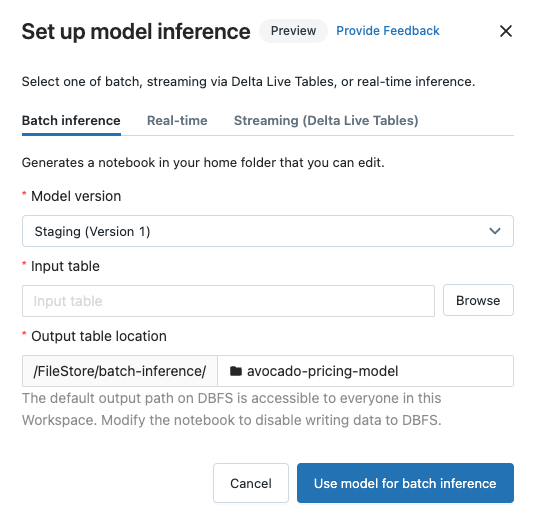
عند اتباع هذه الخطوات لإنشاء دفتر ملاحظات للاستدلال الدفعي، يتم حفظ دفتر الملاحظات في مجلد المستخدم ضمن Batch-Inference المجلد في مجلد باسم النموذج. يمكنك تحرير دفتر الملاحظات حسب الحاجة.
انقر فوق علامة التبويب Batch inference.
من القائمة المنسدلة Model version، حدد إصدار النموذج الذي تريد استخدامه. أول عنصرين في القائمة المنسدلة هما إصدار الإنتاج والتقسيم المرحلي الحالي للنموذج (إذا كانا موجودين). عند تحديد أحد هذه الخيارات، يستخدم دفتر الملاحظات تلقائيا إصدار الإنتاج أو التشغيل المرحلي اعتبارا من وقت تشغيله. لا تحتاج إلى تحديث دفتر الملاحظات أثناء متابعة تطوير النموذج.
انقر فوق الزر استعراض إلى جانب جدول الإدخال. يظهر مربع الحوار تحديد بيانات الإدخال. إذا لزم الأمر، يمكنك تغيير نظام المجموعة في القائمة المنسدلة Compute .
ملاحظة
بالنسبة لمساحات العمل الممكنة لكتالوج Unity، يسمح لك مربع الحوار تحديد بيانات الإدخال بتحديد من ثلاثة مستويات، <catalog-name>.<database-name>.<table-name>.
حدد الجدول الذي يحتوي على بيانات الإدخال للنموذج، وانقر فوق تحديد. يقوم دفتر الملاحظات الذي تم إنشاؤه تلقائيا باستيراد هذه البيانات وإرسالها إلى النموذج. يمكنك تحرير دفتر الملاحظات الذي تم إنشاؤه إذا كانت البيانات تتطلب أي تحويلات قبل إدخالها إلى النموذج.
يتم حفظ التنبؤات في مجلد في الدليل dbfs:/FileStore/batch-inference. بشكل افتراضي، يتم حفظ التنبؤات في مجلد بنفس اسم النموذج. يكتب كل تشغيل لدفتر الملاحظات الذي تم إنشاؤه ملفا جديدا إلى هذا الدليل مع إلحاق الطابع الزمني بالاسم. يمكنك أيضا اختيار عدم تضمين الطابع الزمني والكتابة فوق الملف مع عمليات التشغيل اللاحقة لدفتر الملاحظات؛ يتم توفير الإرشادات في دفتر الملاحظات الذي تم إنشاؤه.
يمكنك تغيير المجلد حيث يتم حفظ التنبؤات عن طريق كتابة اسم مجلد جديد في حقل موقع جدول الإخراج أو بالنقر فوق أيقونة المجلد لاستعراض الدليل وتحديد مجلد آخر.
لحفظ التنبؤات في موقع في كتالوج Unity، يجب تحرير دفتر الملاحظات. للحصول على مثال لدفتر ملاحظات يوضح كيفية تدريب نموذج التعلم الآلي الذي يستخدم البيانات في كتالوج Unity وكتابة النتائج مرة أخرى إلى كتالوج Unity، راجع البرنامج التعليمي للتعلم الآلي.
عند اتباع هذه الخطوات لإنشاء دفتر ملاحظات استدلال دفق، يتم حفظ دفتر الملاحظات في مجلد المستخدم ضمن DLT-Inference المجلد في مجلد باسم النموذج. يمكنك تحرير دفتر الملاحظات حسب الحاجة.
انقر فوق علامة التبويب Streaming (Delta Live Tables).
من القائمة المنسدلة Model version، حدد إصدار النموذج الذي تريد استخدامه. أول عنصرين في القائمة المنسدلة هما إصدار الإنتاج والتقسيم المرحلي الحالي للنموذج (إذا كانا موجودين). عند تحديد أحد هذه الخيارات، يستخدم دفتر الملاحظات تلقائيا إصدار الإنتاج أو التشغيل المرحلي اعتبارا من وقت تشغيله. لا تحتاج إلى تحديث دفتر الملاحظات أثناء متابعة تطوير النموذج.
انقر فوق الزر استعراض إلى جانب جدول الإدخال. يظهر مربع الحوار تحديد بيانات الإدخال. إذا لزم الأمر، يمكنك تغيير نظام المجموعة في القائمة المنسدلة Compute .
ملاحظة
بالنسبة لمساحات العمل الممكنة لكتالوج Unity، يسمح لك مربع الحوار تحديد بيانات الإدخال بتحديد من ثلاثة مستويات، <catalog-name>.<database-name>.<table-name>.
حدد الجدول الذي يحتوي على بيانات الإدخال للنموذج، وانقر فوق تحديد. ينشئ دفتر الملاحظات الذي تم إنشاؤه تحويل بيانات يستخدم جدول الإدخال كمصدر ويدمج استدلال MLflow PySpark UDF لتنفيذ تنبؤات النموذج. يمكنك تحرير دفتر الملاحظات الذي تم إنشاؤه إذا كانت البيانات تتطلب أي تحويلات إضافية قبل تطبيق النموذج أو بعده.
قم بتوفير اسم جدول Delta Live الإخراج. ينشئ دفتر الملاحظات جدولا مباشرا بالاسم المحدد ويستخدمه لتخزين تنبؤات النموذج. يمكنك تعديل دفتر الملاحظات الذي تم إنشاؤه لتخصيص مجموعة البيانات الهدف حسب الحاجة - على سبيل المثال: تعريف جدول مباشر متدفق كإخراج أو إضافة معلومات المخطط أو قيود جودة البيانات.
يمكنك بعد ذلك إنشاء مسار Delta Live Tables جديد باستخدام دفتر الملاحظات هذا أو إضافته إلى مسار موجود كمكتبة دفتر ملاحظات إضافية.
تعرض خدمة النموذج نماذج التعلم الآلي MLflow كنقاط نهاية REST API قابلة للتطوير. لإنشاء نقطة نهاية خدمة نموذج، راجع إنشاء نقاط نهاية خدمة نموذج مخصص.
هذه الميزة قيد المعاينة، ونود الحصول على ملاحظاتك. لتقديم الملاحظات، انقر في Provide Feedback مربع الحوار تكوين استدلال النموذج.
يمكنك مقارنة إصدارات النموذج في Workspace Model Registry.
<N> الإصدارات، وتعرض جدولا يقارن المعلمات والمخطط والمقاييس لإصدارات النموذج المحددة. في أسفل الشاشة، يمكنك تحديد نوع الرسم (الإحداثيات المبعثرة أو الكنتورية أو المتوازية) والمعلمات أو المقاييس المراد رسمها.يمكنك تكوين Workspace Model Registry لإعلامك عن طريق البريد الإلكتروني حول النشاط على النماذج المسجلة وإصدارات النموذج التي تحددها.
في صفحة النموذج المسجل، تعرض القائمة إعلامي عن ثلاثة خيارات:
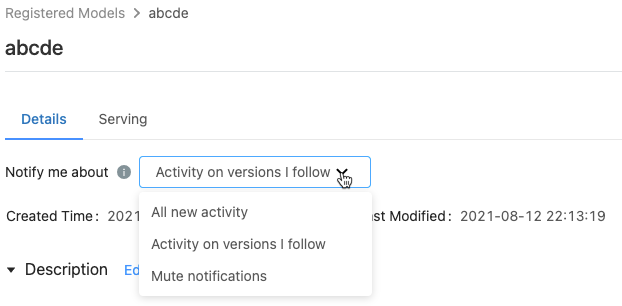
تشغل الأحداث التالية إعلاما بالبريد الإلكتروني:
يتم الاشتراك تلقائيا في إعلامات النموذج عند القيام بأي مما يلي:
لمعرفة ما إذا كنت تتابع إصدار نموذج، انظر إلى الحقل متابعة الحالة في صفحة إصدار النموذج، أو في جدول إصدارات النموذج في صفحة النموذج المسجل.
يمكنك إيقاف تشغيل إعلامات البريد الإلكتروني في علامة التبويب إعدادات تسجيل نموذج مساحة العمل من قائمة إعدادات المستخدم:
يمكن لمسؤول الحساب إيقاف تشغيل إعلامات البريد الإلكتروني للمؤسسة بأكملها في صفحة إعدادات المسؤول.
يحد سجل نموذج مساحة العمل من عدد رسائل البريد الإلكتروني المرسلة إلى كل مستخدم يوميا لكل نشاط. على سبيل المثال، إذا تلقيت 20 رسالة بريد إلكتروني في يوم واحد حول إصدارات النموذج الجديدة التي تم إنشاؤها لنموذج مسجل، يرسل Workspace Model Registry رسالة بريد إلكتروني تشير إلى أنه تم الوصول إلى الحد اليومي، ولا يتم إرسال رسائل بريد إلكتروني إضافية حول هذا الحدث حتى اليوم التالي.
لزيادة حد عدد رسائل البريد الإلكتروني المسموح بها، اتصل بفريق حساب Azure Databricks.
تمكنك خطافات الويب من الاستماع إلى أحداث Workspace Model Registry حتى تتمكن عمليات التكامل الخاصة بك من تشغيل الإجراءات تلقائيا. يمكنك استخدام خطافات الويب لأتمتة ودمج مسار التعلم الآلي الخاص بك مع أدوات CI/CD الحالية وسير العمل. على سبيل المثال، يمكنك تشغيل إصدارات CI عند إنشاء إصدار نموذج جديد أو إعلام أعضاء الفريق من خلال Slack في كل مرة يتم فيها طلب انتقال نموذج إلى الإنتاج.
يمكنك توفير معلومات حول نموذج أو إصدار نموذج عن طريق إضافة تعليق توضيحي له. على سبيل المثال، قد تحتاج إلى تضمين نظرة عامة على المشكلة أو معلومات حول المنهجية والخوارزمية المستخدمة.
توفر واجهة مستخدم Azure Databricks عدة طرق لإضافة تعليقات توضيحية إلى النماذج وإصدارات النموذج. يمكنك إضافة معلومات نصية باستخدام وصف أو تعليقات، ويمكنك إضافة علامات قيمة مفتاح قابلة للبحث. تتوفر الأوصاف والعلامات للنماذج وإصدارات النموذج؛ تتوفر التعليقات لإصدارات النموذج فقط.
من صفحة إصدار النموذج أو النموذج المسجل، انقر فوق تحرير إلى جانب الوصف. تظهر نافذة تحرير.
أدخل الوصف أو قم بتحريره في نافذة التحرير.
انقر فوق حفظ لحفظ التغييرات أو إلغاء الأمر لإغلاق النافذة.
إذا أدخلت وصفا لإصدار نموذج، يظهر الوصف في عمود الوصف في الجدول على صفحة النموذج المسجل. يعرض العمود 32 حرفا كحد أقصى أو سطر نص واحد، أيهما أقصر.
من النموذج المسجل أو صفحة إصدار النموذج، انقر إذا  لم يكن مفتوحا بالفعل. يظهر جدول العلامات.
لم يكن مفتوحا بالفعل. يظهر جدول العلامات.
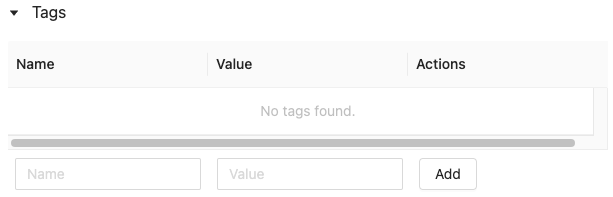
انقر في حقلي الاسم والقيمة واكتب المفتاح والقيمة للعلامة.
انقر فوق إضافة.
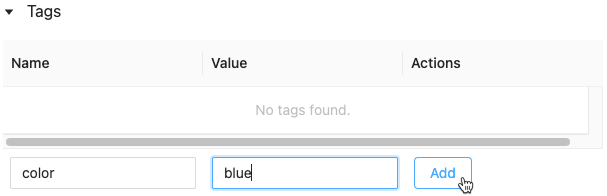
لتحرير علامة موجودة أو حذفها، استخدم الأيقونات في عمود الإجراءات .
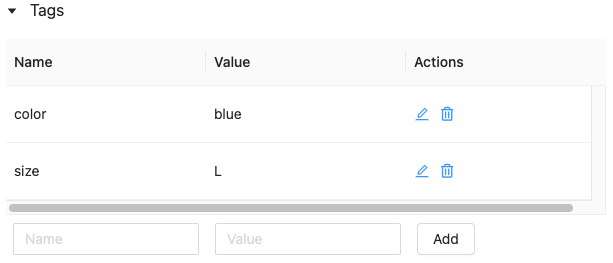
لتحديث وصف إصدار نموذج، استخدم أسلوب MLflow Client API update_model_version() :
client = MlflowClient()
client.update_model_version(
name="<model-name>",
version=<model-version>,
description="<description>"
)
لتعيين علامة أو تحديثها لنموذج مسجل أو إصدار نموذج، استخدم واجهة برمجة تطبيقات set_registered_model_tag()عميل MLflow ) أو set_model_version_tag() الأسلوب:
client = MlflowClient()
client.set_registered_model_tag()(
name="<model-name>",
key="<key-value>",
tag="<tag-value>"
)
client = MlflowClient()
client.set_model_version_tag()(
name="<model-name>",
version=<model-version>,
key="<key-value>",
tag="<tag-value>"
)
لإعادة تسمية نموذج مسجل، استخدم أسلوب MLflow Client API rename_registered_model() :
client=MlflowClient()
client.rename_registered_model("<model-name>", "<new-model-name>")
ملاحظة
يمكنك إعادة تسمية نموذج مسجل فقط إذا لم يكن لديه إصدارات، أو كانت جميع الإصدارات في مرحلة بلا أو مؤرشفة.
يمكنك البحث عن نماذج في Workspace Model Registry باستخدام واجهة المستخدم أو واجهة برمجة التطبيقات.
ملاحظة
عند البحث عن نموذج، يتم إرجاع النماذج التي لديك على الأقل أذونات CAN READ لها.
لعرض النماذج المسجلة، انقر فوق ![]() نماذج في الشريط الجانبي.
نماذج في الشريط الجانبي.
للبحث عن نموذج معين، أدخل نصا في مربع البحث. يمكنك إدخال اسم نموذج أو أي جزء من الاسم:

يمكنك أيضا البحث عن العلامات. أدخل العلامات بهذا التنسيق: tags.<key>=<value>. للبحث عن علامات متعددة، استخدم AND عامل التشغيل .
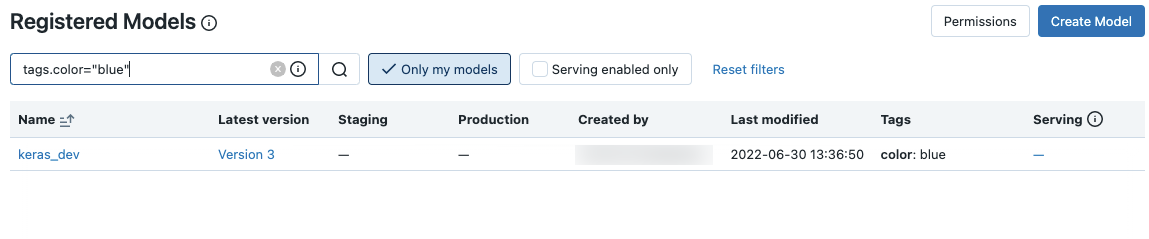
يمكنك البحث عن كل من اسم النموذج والعلامات باستخدام بناء جملة بحث MLflow. على سبيل المثال:

يمكنك البحث عن النماذج المسجلة في Workspace Model Registry باستخدام أسلوب MLflow Client API search_registered_models()
إذا قمت بتعيين علامات على النماذج الخاصة بك، يمكنك أيضا البحث بواسطة هذه العلامات باستخدام search_registered_models().
print(f"Find registered models with a specific tag value")
for m in client.search_registered_models(f"tags.`<key-value>`='<tag-value>'"):
pprint(dict(m), indent=4)
يمكنك أيضا البحث عن اسم نموذج معين وسرد تفاصيل الإصدار الخاص به باستخدام أسلوب MLflow Client API search_model_versions() :
from pprint import pprint
client=MlflowClient()
[pprint(mv) for mv in client.search_model_versions("name='<model-name>'")]
هذه المخرجات:
{ 'creation_timestamp': 1582671933246,
'current_stage': 'Production',
'description': 'A random forest model containing 100 decision trees '
'trained in scikit-learn',
'last_updated_timestamp': 1582671960712,
'name': 'sk-learn-random-forest-reg-model',
'run_id': 'ae2cc01346de45f79a44a320aab1797b',
'source': './mlruns/0/ae2cc01346de45f79a44a320aab1797b/artifacts/sklearn-model',
'status': 'READY',
'status_message': None,
'user_id': None,
'version': 1 }
{ 'creation_timestamp': 1582671960628,
'current_stage': 'None',
'description': None,
'last_updated_timestamp': 1582671960628,
'name': 'sk-learn-random-forest-reg-model',
'run_id': 'd994f18d09c64c148e62a785052e6723',
'source': './mlruns/0/d994f18d09c64c148e62a785052e6723/artifacts/sklearn-model',
'status': 'READY',
'status_message': None,
'user_id': None,
'version': 2 }
يمكنك حذف نموذج باستخدام واجهة المستخدم أو واجهة برمجة التطبيقات.
تحذير
لا يمكنك التراجع عن هذا الإجراء. يمكنك نقل إصدار نموذج إلى المرحلة المؤرشفة بدلا من حذفه من السجل. عند حذف نموذج، يتم حذف جميع البيانات الاصطناعية للنموذج المخزنة بواسطة سجل نموذج مساحة العمل وجميع بيانات التعريف المقترنة بالنموذج المسجل.
ملاحظة
يمكنك فقط حذف النماذج وإصدارات النماذج في مرحلة بلا أو مؤرشفة. إذا كان النموذج المسجل يحتوي على إصدارات في مرحلة التشغيل المرحلي أو الإنتاج، يجب نقلها إلى مرحلة بلا أو مؤرشفة قبل حذف النموذج.
لحذف إصدار نموذج:
لحذف نموذج:
تحذير
لا يمكنك التراجع عن هذا الإجراء. يمكنك نقل إصدار نموذج إلى المرحلة المؤرشفة بدلا من حذفه من السجل. عند حذف نموذج، يتم حذف جميع البيانات الاصطناعية للنموذج المخزنة بواسطة سجل نموذج مساحة العمل وجميع بيانات التعريف المقترنة بالنموذج المسجل.
ملاحظة
يمكنك فقط حذف النماذج وإصدارات النماذج في مرحلة بلا أو مؤرشفة. إذا كان النموذج المسجل يحتوي على إصدارات في مرحلة التشغيل المرحلي أو الإنتاج، يجب نقلها إلى مرحلة بلا أو مؤرشفة قبل حذف النموذج.
لحذف إصدار نموذج، استخدم أسلوب MLflow Client API delete_model_version() :
# Delete versions 1,2, and 3 of the model
client = MlflowClient()
versions=[1, 2, 3]
for version in versions:
client.delete_model_version(name="<model-name>", version=version)
لحذف نموذج، استخدم أسلوب MLflow Client API delete_registered_model() :
client = MlflowClient()
client.delete_registered_model(name="<model-name>")
توصي Databricks باستخدام النماذج في كتالوج Unity لمشاركة النماذج عبر مساحات العمل. يوفر كتالوج Unity دعما غير مجزيا للوصول إلى نموذج مساحة العمل والحوكمة وتسجيل التدقيق.
ومع ذلك، إذا كنت تستخدم سجل نموذج مساحة العمل، يمكنك أيضا مشاركة النماذج عبر مساحات عمل متعددة مع بعض الإعداد. على سبيل المثال، يمكنك تطوير نموذج وتسجيله في مساحة العمل الخاصة بك ثم الوصول إليه من مساحة عمل أخرى باستخدام سجل نموذج مساحة العمل البعيد. وهذا مفيد عندما تشارك فرق متعددة الوصول إلى النماذج. يمكنك إنشاء مساحات عمل متعددة واستخدام النماذج وإدارتها عبر هذه البيئات.
لاستيراد كائنات MLflow أو تصديرها من أو إلى مساحة عمل Azure Databricks، يمكنك استخدام مشروع MLflow Export-Import مصدر مفتوح المستند إلى المجتمع لترحيل تجارب MLflow ونماذجه وتشغيله بين مساحات العمل.
ومع استخدام هذه الأدوات، يمكنك القيام بما يلي:
يوضح هذا المثال كيفية استخدام Workspace Model Registry لإنشاء تطبيق التعلم الآلي.
التدريب
الوحدة النمطية
تسجيل نموذج MLflow في Azure التعلم الآلي - Training
تعرف على كيفية تسجيل نموذج Mlflow في Azure التعلم الآلي.